Глобальные комбинации клавиш Windows
Такие комбинации как Win+1, 2, 3, 4, и т.д. загрузят для вас программы из вашей панели задач. Полезно держать наиболее часто используемые программы в начале панели задач, что позволит вам открывать их одну за другой. Также эти комбинации работают и в Vista.

Комбинации Win+Alt+1, 2, 3, и т.д. откроют для вас списки переходов “jumplist” для каждой запущенной программы в панели задач. Затем для выбора возможных опций из списков jumplist вы можете использовать стрелки вверх и вниз.
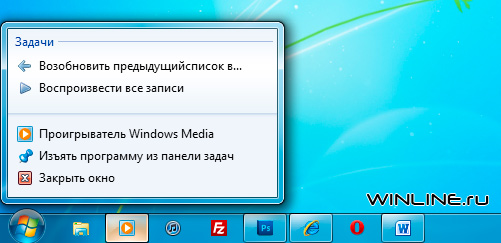
В данном случае это комбинация Win+Alt+2
Комбинация клавиш Win+T позволит вам пройтись по программам в своей панели задач. Действие этой комбинации аналогично наведению мыши на иконки программ в панели задач.
Нажатие Win+Home сворачивает все программы за исключением текущего окна. Действие данного сочетания клавиш аналогично действию Aero Shake.
Сочетание Win+B выбирает системный трей, что, в целом, не особенно полезно, но может пригодиться, если ваша мышь вдруг перестала работать.

Сочетание Win+B выбрало первую программу из трея
Комбинации Win+Up/Down разворачивают и сворачивают текущее окно (если, конечно, его вообще можно развернуть). Действие этих комбинаций аналогично клику по средней кнопке окна.

Использование Alt+Esc аналогично Alt+Tab, но переключение окон происходит в том порядке, в котором они были открыты.
Сочетание Win+Pause/Break позволит вам открыть окно системных свойств в панели управления. Данное сочетание может быть полезным, если вам необходимо увидеть название компьютера или просто данные по системе.
Ctrl+Esc можно использовать для открытия меню Пуск.
Сочетание Ctrl+Shift+Esc откроет диспетчер задач, аналогично сочетанию Ctrl+Alt+Del в ранних версиях Windows.
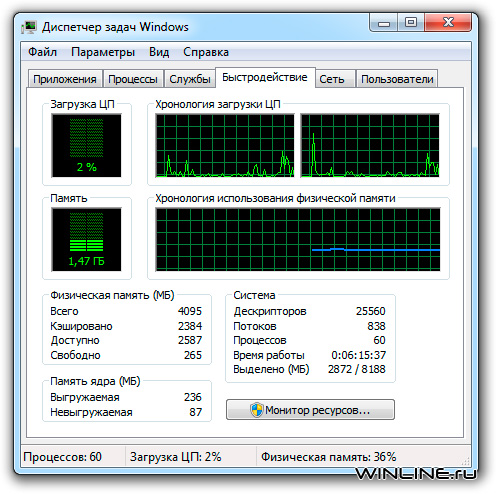
Комбинация Alt+Space откроет системное меню окна. Данная комбинация бывает особенно полезна, если ваше окно выходит за границы экрана. Кроме того, данная комбинация может быть полезна для закрытия окон, которые не закрываются по Alt+F4, вроде командных.
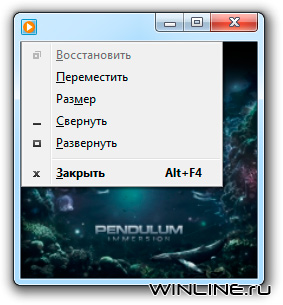
Комбинации клавиш для проводника
Ниже представлены удобные комбинации клавиш для проводника Windows, которые, кстати, могут работать и в других программах.
Alt+Up позволит вам попасть на один уровень вверх. Эта возможность была доступна еще в Windows XP, но почему-то исчезла в Vista.
Сочетание Shift+F10 открывает контекстное меню (аналогично нажатию правой кнопки мыши) для файла или папки. Данное сочетание очень полезно в случае поломки или отсутствии мыши, а также когда вам необходимо быстро выбрать действия с файлом или папкой.
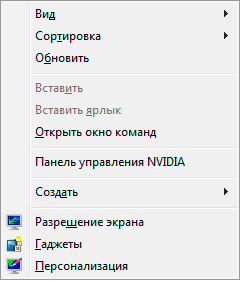
Меню рабочего стола
Опции меню можно выбирать нажатием соответствующих подчеркнутых букв в их названиях (при простом клике правой кнопки мыши такой возможности нет).
Shift+Del удаляет файл, не отправляя его в корзину.
Ctrl+Shift+N создает новую папку в текущей директории.
Alt+Enter открывает окно свойств файла/папки, где вы можете увидеть их размер, настройки доступа и даты создания и изменения.
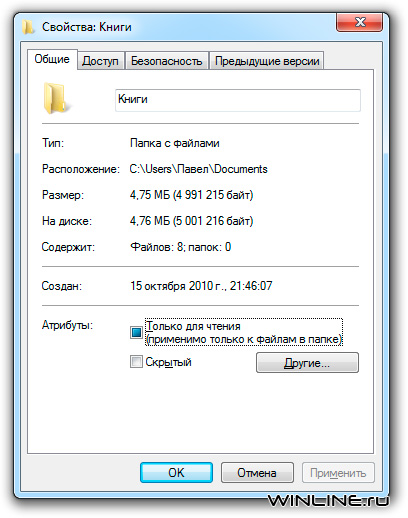
F2 переименовывает файл или папку.
F3 откроет проводник и выберет строку поиска. Если же окно проводника у вас уже открыто, то данная клавиша просто выберет строку поиска. В некоторых программах данная клавиша также открывает диалог поиска внутри нее.
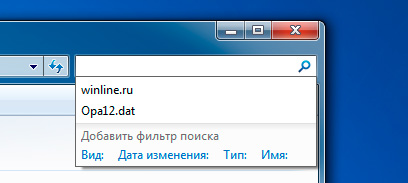
F6 позволяет пройтись по объектам в текущем окне. В окне проводника данная клавиша будет в цикле ходить по строке адреса, панели опций, левой и правой панелям. С переменным успехом эта клавиша работает и в других программах.
F10 открывает меню Файл в проводнике.
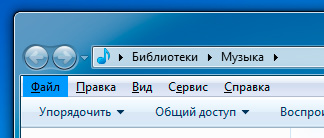
На этом все. Бесспорно, это лишь немногие, но самые известные комбинации клавиш, которые могут помочь вам при ежедневной работе с Windows. Для расширения познаний в этой области, рекомендую вам прочитать еще две неплохие статьи на нашем сайте, посвященные горячим клавишам Windows: "Комбинации клавиш в Windows: руки прочь от мыши!" и "Горячие клавиши Windows 7: 12 полезных комбинаций".









Комментарии (0)